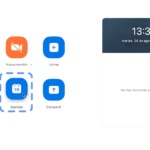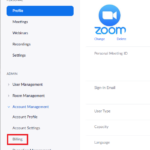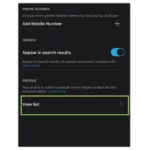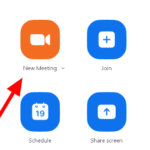¿Quiere ocultar el fondo de su transmisión de video en sus reuniones de Zoom? ¿O quieres que tus reuniones sean más animadas? En cualquier caso, estamos aquí para ofrecer nuestra ayuda. En nuestra guía a continuación, le mostraremos cómo usar fondos virtuales en Zoom. Ya sea que esté utilizando la aplicación móvil o de escritorio, lo tenemos cubierto.
Zoom es una de las aplicaciones de videoconferencia más populares que cualquier persona con una cuenta puede usar. Le permite organizar o unirse a reuniones con sus amigos, compañeros de trabajo y familiares en línea de forma gratuita.
Como la mayoría de las aplicaciones de este tipo, Zoom también le permite usar fondos virtuales en sus reuniones. Con esta función, puede utilizar imágenes precargadas o imágenes de su dispositivo como fondo. Como tal, puede ayudar a otros participantes a concentrarse más en lo que es importante.
En nuestra guía a continuación, abordaremos esta función y cómo usarla en sus reuniones. Sin más preámbulos, comencemos.
Cómo usar fondos virtuales en Zoom
Si no quiere que nadie vea el entorno desordenado detrás de usted en sus reuniones de Zoom, puede optar por usar fondos virtuales para ocultarlos. De esta manera, no tiene que buscar un fondo apropiado antes de unirse a una reunión.
De manera predeterminada, puede usar fondos virtuales en cualquier momento que desee en su cuenta. Pero si ese no es el caso, abra Zoom en su navegador, vaya a Configuración > En reunión (avanzado) y habilite la función.
Ahora que está todo listo, aquí están nuestros tutoriales paso a paso sobre cómo usar fondos en Zoom para escritorio y Android.
En tu ordenador:
- Inicie la aplicación de escritorio Zoom e inicie sesión en su cuenta.
- En la esquina superior derecha de la aplicación, haga clic en el ícono de ajustes para abrir su Configuración . Alternativamente, puede hacer clic en el icono de su perfil y seleccionar Configuración en el menú.
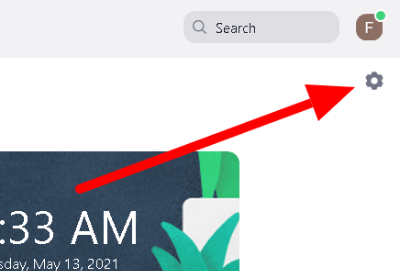
- Vaya a la pestaña Fondo y filtros .
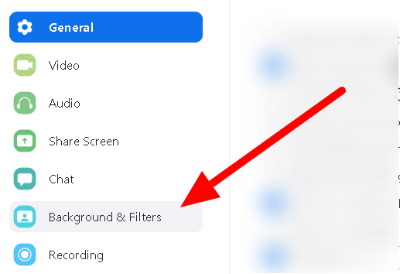
- Elija entre los fondos precargados o cargue uno desde su dispositivo.
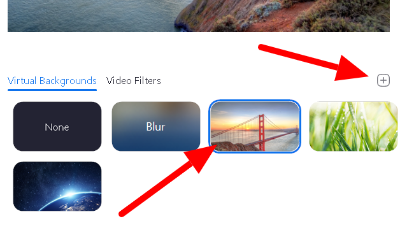
Así es como cambia su fondo en Zoom para escritorio. La app aplica automáticamente la que elegiste a todas tus reuniones en la plataforma.
Por otro lado, también puedes cambiar tu fondo durante una reunión. Todo lo que tiene que hacer es hacer clic en la punta de flecha junto a «Detener video» y seleccionar «Elegir fondo virtual» en el menú.
En Android:
- Abra la aplicación Zoom desde su pantalla de inicio o cajón de aplicaciones e inicie sesión en su cuenta.
- Cree una nueva reunión o únase a una existente.
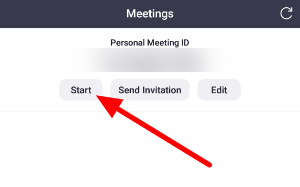
- Durante una reunión, toque Más (puntos suspensivos) en la esquina inferior derecha de su pantalla.
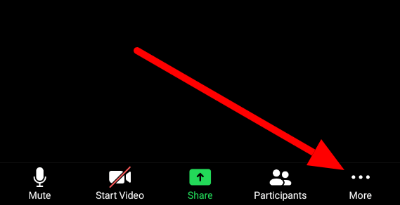
- Toca Fondo virtual .
- Elija uno de los fondos precargados o use una imagen de su dispositivo.
Tenga en cuenta que la disponibilidad de fondos virtuales en la aplicación móvil depende de las especificaciones de su dispositivo. Incluso si tiene la última versión de Zoom, es posible que no vea la función en sus reuniones.
En cualquier caso, puede intentarlo y ver si funciona en su extremo. Además, los fondos de video no están disponibles para la aplicación móvil en este momento. Es posible que se pueda utilizar en el futuro, así que asegúrese de mantener su Zoom actualizado a la última versión.
Para envolverlo todo
Con la ayuda de fondos virtuales en Zoom, ahora puede ocultar algunas distracciones de fondo en su transmisión de video de otros participantes de la reunión. También puede hacer que sus reuniones sean más animadas y divertidas.
¡Eso es todo lo que tenemos en nuestra guía! Si desea ver más consejos, trucos y tutoriales, visite nuestro sitio regularmente y consulte sus publicaciones y actualizaciones diarias.